A Viber üzenetek szelektív és teljes visszaállítása [iPhone és iPad]
Néha az ember véletlenül törölheti a fontos Viber üzeneteket, videókat vagy fényképeket. Néha az iOS összeomolhat, és fontos adatok elvesztéséhez vezethet. Vagy talán megnyomhatta volna a „Gyári beállítások visszaállítása” gombot, és mindent elvesztett a folyamat során. Előfordulhat, hogy nem is tudja, miért nem érhetők el többé Viber-üzenetei, híváslistája, fényképei, videói. Talán megpróbálhatod a törölt Viber üzenetek helyreállítása. De nem mindig ez a legjobb megoldás erre. A legjobb megoldás az ilyen helyzetek elkerülése. Ezért nagyon fontos a Viber üzenetek biztonsági mentése és visszaállítása. Nos, ebben a cikkben megosztunk egy egyszerű és gyors módszert a Viber-üzenetek szelektív visszaállítására.
Viber üzenetek visszaállítása iPhone/iPad készülékről
A Viber-üzenetek elvesztésének elkerülése érdekében használhatja DrFoneTool – WhatsApp Transfer Viber-üzeneteinek biztonsági mentése és visszaállítása iPhone/iPad készülékről. Ez a program a Viber-üzenetek, fényképek és videók biztonsági mentésére és visszaállítására szolgál iOS-eszközökön, például iPhone és iPad. A DrFoneTool segítségével egyetlen kattintással megvédheti Viber csevegési előzményeit. Ha az adatait is vissza szeretné állítani, kattintson a visszaállítani kívánt csevegésekre anélkül, hogy a meglévő adatait veszélyeztetné.

DrFoneTool – WhatsApp Transfer
A Viber üzenetek szelektív visszaállítása iPhone/iPad készülékről.
- Egy kattintással készítsen biztonsági másolatot a teljes Viber csevegési előzményeiről.
- Állítsa vissza a kívánt Viber-csevegéseket.
- Exportáljon bármilyen elemet a biztonsági másolatból nyomtatáshoz.
- Könnyen használható és nem veszélyezteti az adatokat.
- Támogatott iPhone SE/6/6 Plus/6s/6s Plus/5s/5c/5/4/4s, amelyek iOS 9.3/8/7/6/5/4 rendszert futtatnak
- Teljesen kompatibilis a Windows 10 vagy Mac 10.11 rendszerrel.
Lépések a Viber-üzenetek visszaállításához iPhone/iPad készülékről
Lépés 1: Indítsa el az eszközt a számítógépén
Először indítsa el a DrFoneTool programot a számítógépén, és kattintson a „WhatsApp Transfer” gombra.

Lépés 2: Csatlakoztassa iPhone/iPad készülékét a számítógéphez
A Viber-üzenetek, videók és fényképek iPhone/iPad készülékére történő biztonsági mentésének folyamata nagyon egyszerű. Mindössze annyit kell tennie, hogy válassza ki a „Viber” opciót. Ezt követően csatlakoztatnia kell iPhone/iPad készülékét a számítógéphez USB-kábellel. Az eszközök csatlakoztatása után az alábbi képernyő jelenik meg.

Lépés 3: Kezdje el a Viber-üzenetek biztonsági mentését
A következő dolog az, hogy egyszerűen kattintson a „Biztonsági mentés” gombra, és a DrFoneTool automatikusan elkezdi az adatok biztonsági mentését. A folyamat közben ne válassza le a készüléket. Mielőtt bármit is tenne, várja meg, amíg az eszköz elkészül. Ha a folyamat befejezése előtt leválasztja az eszközt, a biztonsági mentési folyamat megszakad.
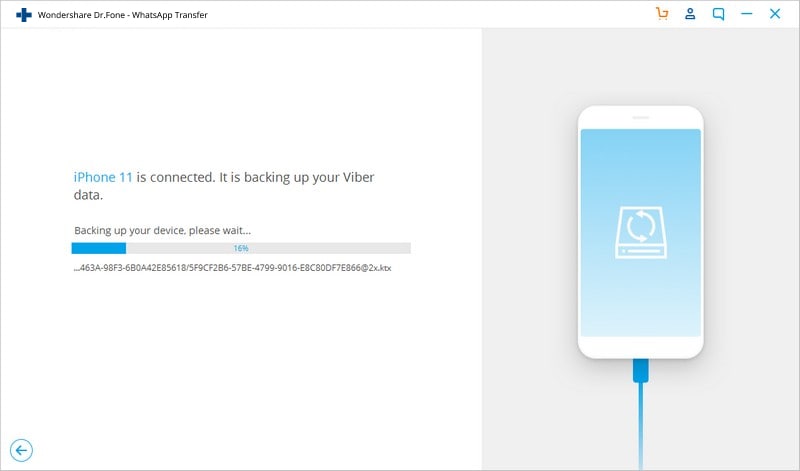
Ezután a Viber biztonsági mentési folyamat befejeződik.

Lépés 4:. Válassza a visszaállítandó Viber-üzenetek lehetőséget
Ezután látni fogja az összes Viber biztonsági mentési üzenetet. A ‘Nézet’ gombra kattintva ellenőrizheti őket.

Lépés 5: Viber üzenetek visszaállítása
Ha befejezte a szkennelést, megtekintheti a biztonsági másolat fájljában található összes Viber-üzenet előnézetét. Bármelyiket bejelölheti, és kattintson a „Visszaállítás az eszközre” gombra.

Jegyzet: Megtekintheti és szelektíven visszaállíthatja Viber-üzeneteit. És Windows és Mac rendszerrel is kompatibilis.
Legfrissebb cikkek

